光影魔术手怎么抠图?光影魔术手怎么换背景色?
时间:2021-01-09 14:45:38 作者:无名 浏览量:56
光影魔术手是由迅雷官方推出的一款免费使用的照片美化软件,通过简单的操作方法,就能够实现对图片的最好处理体验。光影魔术手中可以制作出各种专业的胶片摄影色彩效果,免费为用户提供近五十种一键特效,用户通过使用该软件能够自行的进行调整和选择,无论是照片美容还是修整色调,使用起来非常的便捷方便。接下来给大家带来的是该软件的抠图以及替换背景的详细教程,帮助用户更好的上手使用该软件进行抠图,一起来详细了解一下吧!
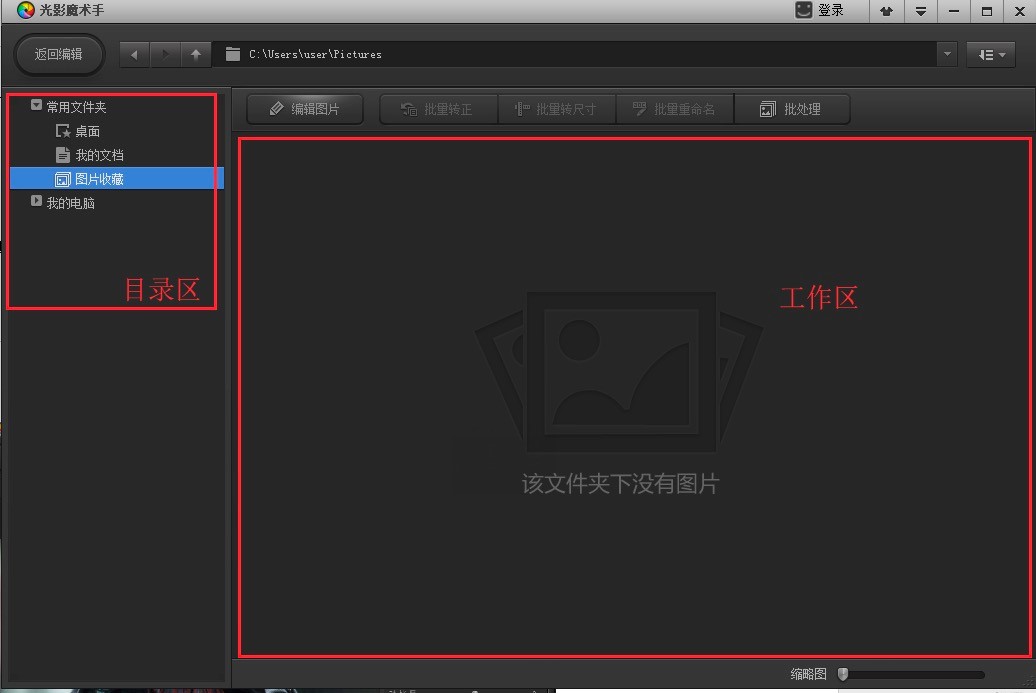
光影魔术手 图一
光影魔术手怎么抠图?光影魔术手怎么换背景色?
1. 打开电脑中的光影魔术手软件之后,我们选择一张需要抠图的图片打开,打开图片的方法就是点击软件主页面左侧的目录区,这样就能够在目录中选择图片进行操作。当然我们也可以通过快捷键的方式进行操作,使用Ctrl+O键,在弹出来的对话框中选择我们的图片之后,就能够打开进行操作。
2. 在该软件打开的目录下直接找到自己的素材图片之后,选中能够直接点击软件上方的“编辑图像”按钮即可,如下图所示。
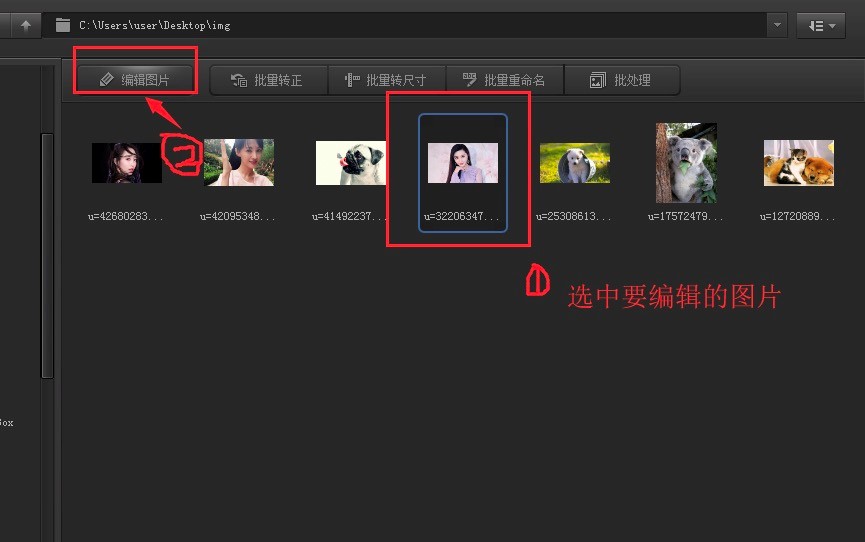
光影魔术手 图二
3. 打开需要编辑的图片之后,紧接着我们点击软件主页面的右侧小工具,在这里依次点击“抠图→自动抠图”的选项即可。该软件中提供有四种抠图模式,分别是手动抠图、自动抠图、色度抠图、形状抠图。当我们需要操作的图片背景和主体颜色区分比较大的话,采用“自动抠图”的方式更加便捷。

光影魔术手 图三
4. 光影魔术手软件可以通过放大缩小来调整图片的尺寸,放大之后编辑图像就更加方便。选择点击软件右侧的“选中笔、删除笔”两种画笔。
在“选中笔”中,直接将画笔移动到背景中画上一笔即可,如果背景不能全部涵盖进去的话,再继续涂画没有涵盖的区域即可。如果所要抠取的是一个色彩比较单一的物体的话,直接在该物体上涂画即可。用选中笔在要选中的区域上划线,用删除避在不需要的区域上划线即可。
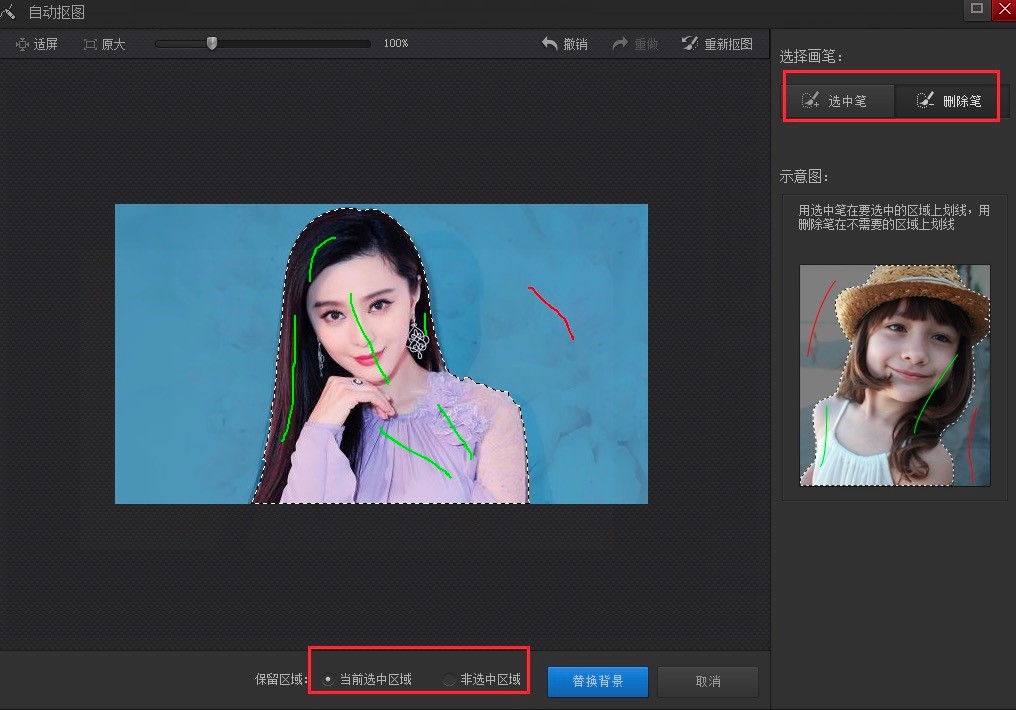
光影魔术手 图四
5. 用选中笔/删除笔划线完后,可点击替换背景点击查看自己抠的图,如果不满意还可以点击“返回抠图”继续编辑。确认抠图完成可点击在右边的背景色来选择替换,这里有各种颜色可供选择也可以调取电脑存有的图片作为背景。在下方还可以对图像进行简单的前景操作,如边缘羽化、前景透明度等。
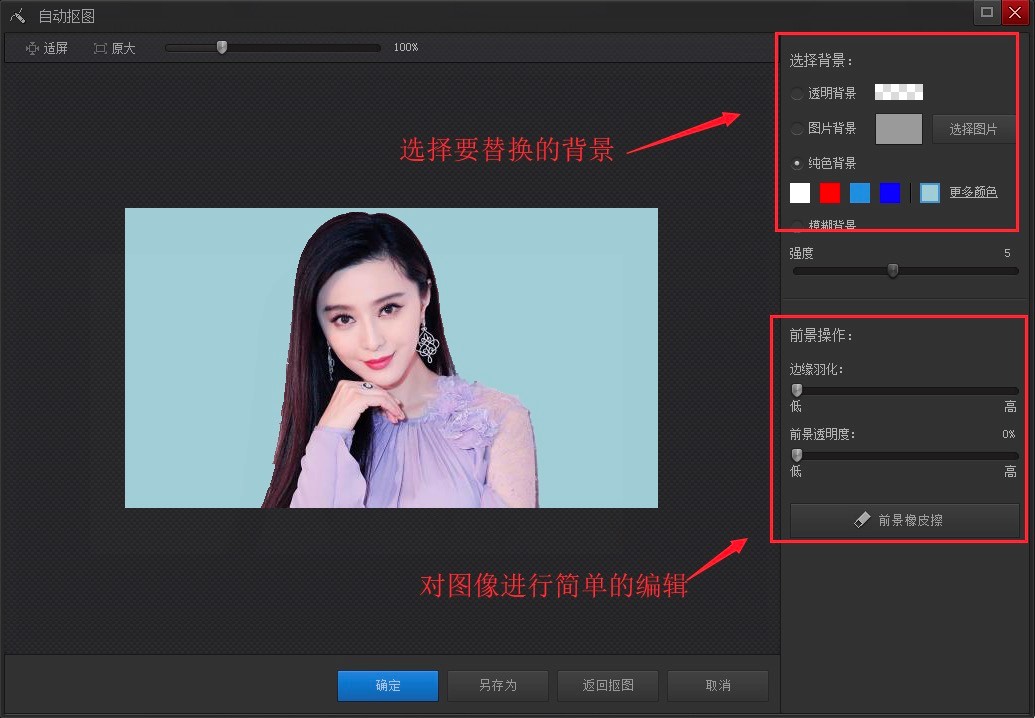
光影魔术手 图五
6. 光影魔术手毕竟是简单的图像处理软件没有那么专业,所以图像显得可能会比较粗糙。我们可以简单设置边缘羽化、前景透明度可使图像看起来更加好看,编辑完成可可点击“另存为”将图片保存即可。
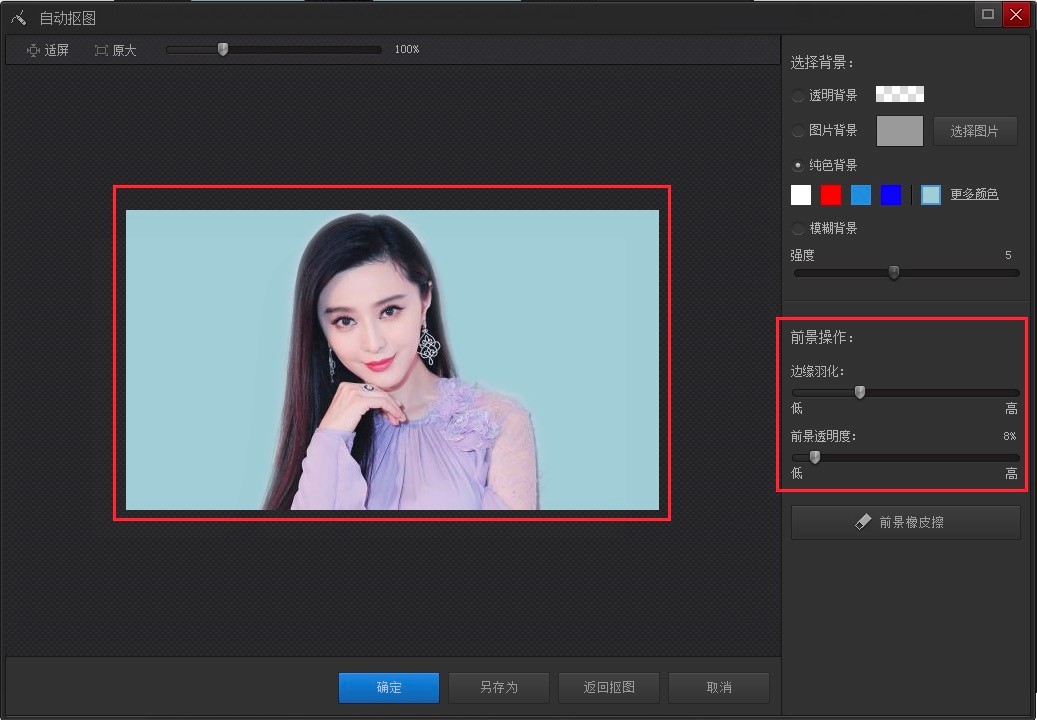
光影魔术手 图六
光影魔术手 4.4.1.304 官方版
- 软件性质:国产软件
- 授权方式:免费版
- 软件语言:简体中文
- 软件大小:19546 KB
- 下载次数:11303 次
- 更新时间:2021/1/9 3:06:27
- 运行平台:WinAll...
- 软件描述:光影魔术手是迅雷开发的一款用于图像画质改善提升及效果处理的软件。软件界面直观简洁... [立即下载]
相关资讯
相关软件
软件问答排行
- QQ提示危险网站怎么办
- CNKI E-Study常见问题FAQ整理
- 电驴(Verycd)资源无法下载怎么办?
- 四种word竖排文字排版方法整理
- 无他伴侣常见问题FAQ
- qq如何冻结自己的账号?
- 许多人都想有好友互删功能,为何微信却不推...
- 怎么判断手机和电脑是否在同一个局域网
- 降低WPS文档占用空间/内存的方法
- 无他伴侣无法找到设备的解决方法
最新软件问答
- 光影魔术手怎么抠图?光影魔术手怎么换背景色...
- QQ邮箱群发器软件简介及常见问题解答
- 跟谁学直播助手安装教程和常见问题解答
- CGA火线助手如何使用?常见问题解答
- 怎样利用小丸工具箱将视频转换成MP4格式?
- 压缩MP3功能特色介绍及常见问题解答
- 得得系统重装win10系统后触摸板无法使用右键...
- pdf看图设置比例尺什么
- 笔记本万能无线网卡驱动安装不上的解决方法...
- 360加速球看不见怎么开启
软件教程分类
更多常用电脑软件
更多同类软件专题





